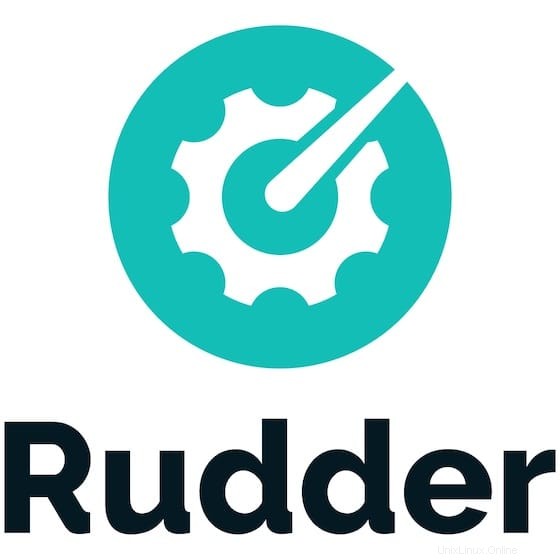
Dalam tutorial ini, kami akan menunjukkan kepada Anda cara menginstal Rudder di Ubuntu 20.04 LTS. Bagi Anda yang belum tahu, Rudder adalah aplikasi gratis, open-source, dan multi- alat platform yang membantu Anda mengotomatiskan konfigurasi sistem di seluruh infrastruktur TI besar. Alat ini membantu Anda mengelola infrastruktur TI dengan mengotomatiskan konfigurasi sistem sambil memastikan visibilitas dan kontrol infrastruktur Anda. Rudder menawarkan GUI berbasis web luar biasa yang dapat membantu meringankan beban sedikit staf TI Anda.
Artikel ini mengasumsikan Anda memiliki setidaknya pengetahuan dasar tentang Linux, tahu cara menggunakan shell, dan yang terpenting, Anda meng-host situs Anda di VPS Anda sendiri. Instalasi cukup sederhana dan mengasumsikan Anda sedang berjalan di akun root, jika tidak, Anda mungkin perlu menambahkan 'sudo ' ke perintah untuk mendapatkan hak akses root. Saya akan menunjukkan kepada Anda langkah demi langkah instalasi konfigurasi sistem Rudder dan alat audit di Ubuntu 20.04 (Focal Fossa). Anda dapat mengikuti instruksi yang sama untuk Ubuntu 18.04, 16.04, dan distribusi berbasis Debian lainnya seperti Linux Mint.
Prasyarat
- Server yang menjalankan salah satu sistem operasi berikut:Ubuntu 20.04, 18.04, 16.04, dan distribusi berbasis Debian lainnya seperti Linux Mint.
- Sebaiknya Anda menggunakan penginstalan OS baru untuk mencegah potensi masalah.
- Akses SSH ke server (atau cukup buka Terminal jika Anda menggunakan desktop).
- Seorang
non-root sudo useratau akses keroot user. Kami merekomendasikan untuk bertindak sebagainon-root sudo user, namun, karena Anda dapat membahayakan sistem jika tidak berhati-hati saat bertindak sebagai root.
Instal Rudder di Ubuntu 20.04 LTS Focal Fossa
Langkah 1. Pertama, pastikan bahwa semua paket sistem Anda mutakhir dengan menjalankan apt berikut perintah di terminal.
sudo apt update sudo apt upgrade sudo apt install apt-transport-https ca-certificates wget dirmngr gnupg software-properties-common -y
Langkah 2. Menginstal Java.
Jalankan perintah berikut di bawah ini untuk menginstal Java ke sistem Anda:
sudo apt install default-jre
Langkah 3. Menginstal Rudder di Ubuntu 20.04.
Secara default, Rudder tersedia di repositori dasar Ubuntu 20.04. Sekarang jalankan perintah berikut untuk menambahkan repositori Rudder di sistem Ubuntu Anda:
sh -c 'echo "deb http://repository.rudder.io/apt/6.0/ bionic main" > /etc/apt/sources.list.d/rudder.list'
Selanjutnya, impor kunci GPG:
wget --quiet -O- "https://repository.rudder.io/apt/rudder_apt_key.pub" | apt-key add -
Setelah menambahkan repositori Rudder, perbarui database paket lokal dan instal:
sudo apt update sudo apt install rudder-server-root
Langkah 4. Mengakses Antarmuka Web Rudder.
Setelah berhasil diinstal, buka browser web Anda dan akses antarmuka web Rudder menggunakan URL https://your-server-ip-address/rudder . Anda akan melihat layar login Rudder:
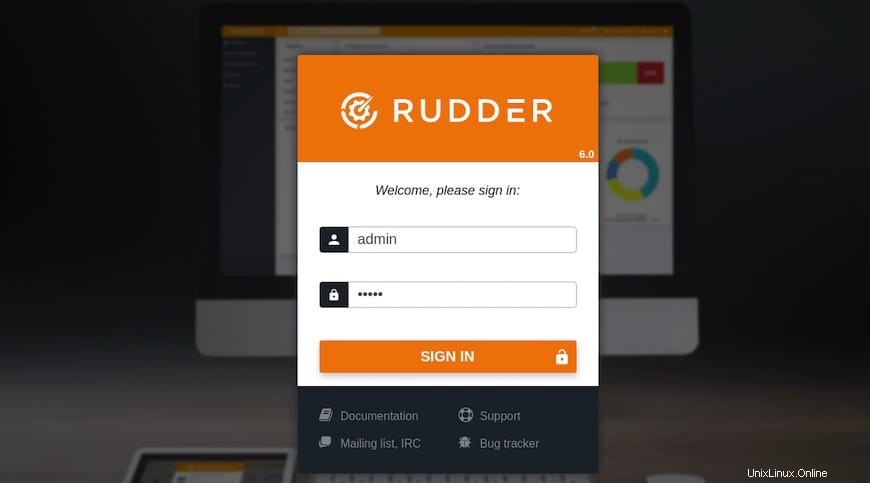
Anda akan melihat layar pemuatan, lalu prompt login. Login default adalah:
- Pengguna: admin
- Sandi: admin
Selamat! Anda telah berhasil menginstal Rudder. Terima kasih telah menggunakan tutorial ini untuk menginstal konfigurasi sistem Rudder dan alat audit pada sistem Focal Fossa Ubuntu 20.04 LTS. Untuk bantuan tambahan atau informasi berguna, kami sarankan Anda periksa situs web resmi Kemudi.